1)实验平台:正点原子领航者ZYNQ开发板
2)平台购买地址:https://item.taobao.com/item.htm?&id=606160108761
3)全套实验源码+手册+视频下载地址:http://www.openedv.com/docs/boards/fpga/zdyz_linhanz.html
4)对正点原子FPGA感兴趣的同学可以加群讨论:876744900
5)关注正点原子公众号,获取最新资料
http://weixin.qq.com/r/hEhUTLbEdesKrfIv9x2W (二维码自动识别)
第二十四章OV5640摄像头HDMI显示
在“OV5640摄像头LCD显示”实验中,我们采用以VDMA为中心的架构设计,实现了OV5640摄像头在LCD屏上的显示。本次实验进一步延伸,我们将OV5640摄像头采集的视频显示在带有HDMI接口的显示器上。
本章包括以下几个部分:
32424.1HDMI简介
24.2实验任务
24.3硬件设计
24.4软件设计
24.5下载验证
24.1HDMI简介
有关HDMI的详细介绍,请参见“HDMI彩条显示”实验。
24.2实验任务
本节实验任务是使用领航者开发板及OV5640摄像头实现图像采集,并通过带有HDMI接口的显示器实时显示。
24.3硬件设计
OV5640模块说明请参考“OV5640摄像头LCD显示实验”,摄像头扩展接口原理图请参考“OV7725摄像头LCD显示实验”的硬件设计部分,HDMI接口部分的硬件设计请参考“HDMI彩条显示”实验中的硬件设计部分。
本次实验的系统架构与“OV5640摄像头LCD显示”实验基本相似,只是把读通道最后端的显示接口部分换成了HDMI显示,当然也不需要传送LCD ID的AXI_GPIO IP核了。系统架构如下图所示:
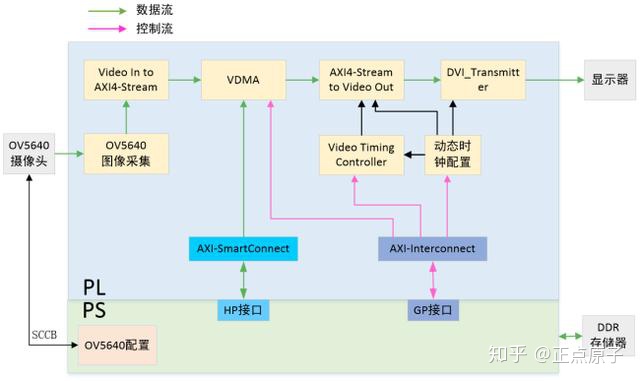
图 24.3.1 系统架构框图
我们将“HDMI彩条显示”实验中的HDMI驱动部分封装成IP核,以便直接在IP Integrator设计画布中进行调用。有关在Vivado中自定义IP核的操作步骤,请参见“自定义IP核”实验。在IP Integrator设计画布中封装后的HDMI驱动IP核如下图所示:
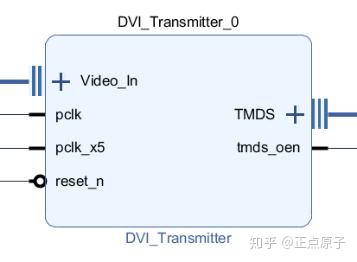
图 24.3.2 HDMI驱动IP核
HDMI驱动IP核的Video_In输入接口连接到AXI_Stream to Video Out的输出接口,其需要两个输入时钟:“pclk”和“pclk_x5”,均由动态时钟生成IP核来提供。其复位信号由动态时钟生成IP核的锁定指示locked信号来驱动。如下图所示:
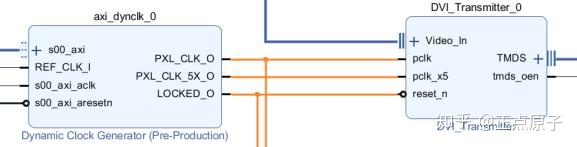
图 24.3.3 HDMI驱动IP核的时钟和复位信号
连线后的Block Design如下图所示:
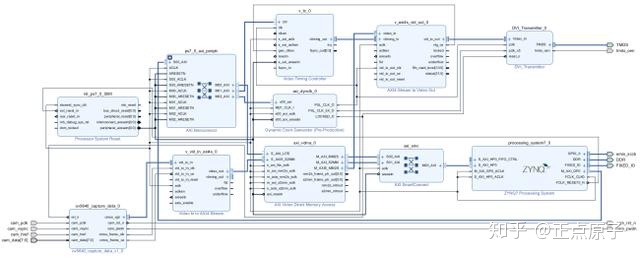
图 24.3.4 整体系统框图
接下来验证当前设计。验证完成后弹出对话框提示没有错误或者关键警告,点击“OK”。如果验证结果报出错误或者警告,则需要重新检查设计。
为工程添加约束文件,约束文件如下:
- [code]#----------------------摄像头接口的时钟---------------------------
- #72M
- create_clock -period 13.888 -name cam_pclk [get_ports cam_pclk]
- set_property CLOCK_DEDICATED_ROUTE FALSE [get_nets cam_pclk_IBUF]
- #----------------------HDMI接口---------------------------
- set_property -dict {IOSTANDARD TMDS_33 } [get_ports TMDS_tmds_clk_n]
- set_property -dict {IOSTANDARD TMDS_33 PACKAGE_PIN L14} [get_ports TMDS_tmds_clk_p]
- set_property -dict {IOSTANDARD TMDS_33 PACKAGE_PIN K19} [get_ports {TMDS_tmds_data_p[0]}]
- set_property -dict {IOSTANDARD TMDS_33 } [get_ports {TMDS_tmds_data_n[0]}]
- set_property -dict {IOSTANDARD TMDS_33 PACKAGE_PIN M14} [get_ports {TMDS_tmds_data_p[1]}]
- set_property -dict {IOSTANDARD TMDS_33 } [get_ports {TMDS_tmds_data_n[1]}]
- set_property -dict {IOSTANDARD TMDS_33 PACKAGE_PIN L16} [get_ports {TMDS_tmds_data_p[2]}]
- set_property -dict {IOSTANDARD TMDS_33 } [get_ports {TMDS_tmds_data_n[2]}]
- set_property -dict {IOSTANDARD LVCMOS33 PACKAGE_PIN G17} [get_ports tmds_oen]
- #----------------------摄像头接口---------------------------
- set_property -dict {PACKAGE_PIN P15 IOSTANDARD LVCMOS33} [get_ports cam_rst_n]
- set_property -dict {PACKAGE_PIN R17 IOSTANDARD LVCMOS33} [get_ports cam_pwdn]
- set_property -dict {PACKAGE_PIN P16 IOSTANDARD LVCMOS33} [get_ports {cam_data[0]}]
- set_property -dict {PACKAGE_PIN V15 IOSTANDARD LVCMOS33} [get_ports {cam_data[1]}]
- set_property -dict {PACKAGE_PIN W15 IOSTANDARD LVCMOS33} [get_ports {cam_data[2]}]
- set_property -dict {PACKAGE_PIN T12 IOSTANDARD LVCMOS33} [get_ports {cam_data[3]}]
- set_property -dict {PACKAGE_PIN U12 IOSTANDARD LVCMOS33} [get_ports {cam_data[4]}]
- set_property -dict {PACKAGE_PIN V12 IOSTANDARD LVCMOS33} [get_ports {cam_data[5]}]
- set_property -dict {PACKAGE_PIN W13 IOSTANDARD LVCMOS33} [get_ports {cam_data[6]}]
- set_property -dict {PACKAGE_PIN T14 IOSTANDARD LVCMOS33} [get_ports {cam_data[7]}]
- set_property -dict {PACKAGE_PIN T17 IOSTANDARD LVCMOS33} [get_ports cam_href]
- set_property -dict {PACKAGE_PIN T15 IOSTANDARD LVCMOS33} [get_ports cam_pclk]
- set_property -dict {PACKAGE_PIN R18 IOSTANDARD LVCMOS33} [get_ports cam_vsync]
- #cam_scl:
- set_property -dict {PACKAGE_PIN P18 IOSTANDARD LVCMOS33} [get_ports {emio_sccb_tri_io[0]}]
- #cam_sda:
- set_property -dict {PACKAGE_PIN N17 IOSTANDARD LVCMOS33} [get_ports {emio_sccb_tri_io[1]}]
- set_property PULLUP true [get_ports {emio_sccb_tri_io[1]}]
[/code]
最后在左侧Flow Navigator导航栏中找到PROGRAM AND DEBUG,点击该选项中的“ Generate Bitstream”,对设计进行综合、实现、并生成Bitstream文件。
在生成Bitstream之后,在菜单栏中选择 File > Export > Export hardware导出硬件,并在弹出的对话框中,勾选“Include bitstream”。然后在菜单栏选择File > Launch SDK,启动SDK软件。
24.4软件设计
打开SDK后,我们创建一个Application Project,向工程中的添加的源文件与“OV5640摄像头LCD显示”实验完全相同,请读者参考“OV5640摄像头LCD显示”实验的“软件设计”部分。
不同之处在于main.c源文件,由于显示设备是带有HDMI接口的显示器,所以不需要进行ID的读取,也不需要根据ID号来设置视频参数,我们直接将视频参数设置为固定即可。
main函数的代码如下所示:
- 1 #include <stdio.h>
- 2 #include <stdlib.h>
- 3 #include <string.h>
- 4 #include "xil_types.h"
- 5 #include "xil_cache.h"
- 6 #include "xparameters.h"
- 7 #include "xaxivdma.h"
- 8 #include "xaxivdma_i.h"
- 9 #include "display_ctrl_hdmi/display_ctrl.h"
- 10 #include "vdma_api/vdma_api.h"
- 11 #include "emio_sccb_cfg/emio_sccb_cfg.h"
- 12 #include "ov5640/ov5640_init.h"
- 13
- 14 //宏定义
- 15 #define DYNCLK_BASEADDR XPAR_AXI_DYNCLK_0_BASEADDR //动态时钟基地址
- 16 #define VDMA_ID XPAR_AXIVDMA_0_DEVICE_ID //VDMA器件ID
- 17 #define DISP_VTC_ID XPAR_VTC_0_DEVICE_ID //VTC器件ID
- 18
- 19 //全局变量
- 20 //frame buffer的起始地址
- 21 unsigned int const frame_buffer_addr = (XPAR_PS7_DDR_0_S_AXI_BASEADDR
- 22 + 0x1000000);
- 23 XAxiVdma vdma;
- 24 DisplayCtrl dispCtrl;
- 25 VideoMode vd_mode;
- 26
- 27 int main(void)
- 28 {
- 29 u32 status;
- 30 u16 cmos_h_pixel; //ov5640 DVP 输出水平像素点数
- 31 u16 cmos_v_pixel; //ov5640 DVP 输出垂直像素点数
- 32 u16 total_h_pixel; //ov5640 水平总像素大小
- 33 u16 total_v_pixel; //ov5640 垂直总像素大小
- 34
- 35 cmos_h_pixel = 1280; //设置OV5640输出分辨率为1280*720
- 36 cmos_v_pixel = 720;
- 37 total_h_pixel = 2570;
- 38 total_v_pixel = 980;
- 39
- 40 emio_init(); //初始化EMIO
- 41 status = ov5640_init( cmos_h_pixel, //初始化ov5640
- 42 cmos_v_pixel,
- 43 total_h_pixel,
- 44 total_v_pixel);
- 45 if(status == 0)
- 46 xil_printf("OV5640 detected successful!rn");
- 47 else
- 48 xil_printf("OV5640 detected failed!rn");
- 49
- 50 vd_mode = VMODE_1280x720;
- 51
- 52 //配置VDMA
- 53 run_vdma_frame_buffer(&vdma, VDMA_ID, vd_mode.width, vd_mode.height,
- 54 frame_buffer_addr,0,0,BOTH);
- 55 //初始化Display controller
- 56 DisplayInitialize(&dispCtrl, DISP_VTC_ID, DYNCLK_BASEADDR);
- 57 //设置VideoMode
- 58 DisplaySetMode(&dispCtrl, &vd_mode);
- 59 DisplayStart(&dispCtrl);
- 60
- 61 return 0;
- 62 }
代码中的第35-38行设置OV5640的输出图像的分辨率大小为固定的1280*720,然后40-48行就是初始化EMIO和ov5640。由于我们使用HDMI显示器来显示视频画面,不需要做出像“OV5640摄像头LCD显示”实验中的根据ID来配置显示模式这样的动作,所以第50行将vd_mode结构体变量直接赋值固定值VMODE_1280x720。代码的剩下部分依次初始化VDMA、VTC和动态时钟配置IP核。
24.5下载验证
编译完工程之后我们就可以开始下载程序了。将OV5640摄像头模块插在领航者Zynq开发板的“OLED/CAMERA”插座上,并将HDMI电缆一端连接到开发板上的HDMI插座、另一端连接到显示器。将下载器一端连电脑,另一端与开发板上的JTAG端口连接,连接电源线并打开电源开关。
在SDK软件下方的SDK Terminal窗口中点击右上角的加号设置并连接串口。然后下载本次实验硬件设计过程中所生成的BIT文件,来对PL进行配置。最后下载软件程序,下载完成后,在下方的SDK Terminal中可以看到应用程序打印的信息,如下图所示:
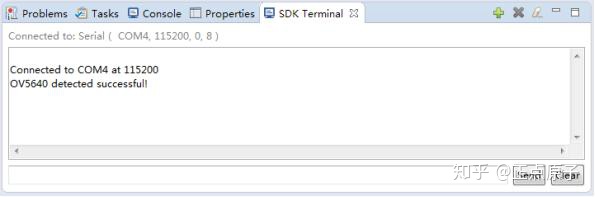
图 24.5.1 串口打印的信息
同时,显示器上显示出OV5640摄像头采集的图像,说明本次OV5640摄像头HDMI显示的实验在领航者ZYQN开发板上验证成功,如下图所示:

图 24.5.2 实验结果




















 1706
1706

 被折叠的 条评论
为什么被折叠?
被折叠的 条评论
为什么被折叠?








